Jak vyřešit problémy s Androidem MMS na kriketu Wireless

Pokud jste na Cricket Wireless a používáte telefon Android, existuje poměrně slušná šance, že byste mohli mít problémy s přijímáním zpráv MMS (aka obrázek a video zprávy). Naštěstí existuje rychlá a snadná oprava ... teď, když jsme skutečně zjistili, co se děje.
Jaký je problém?
Stručně řečeno, nemůžete přijímat MMS - fiktivní termín pro obrazové zprávy. Zobrazí se oznámení, ve kterém se zobrazí zpráva, která se stáhne, ale nebudete ji moci stáhnout. Je to frustrující.
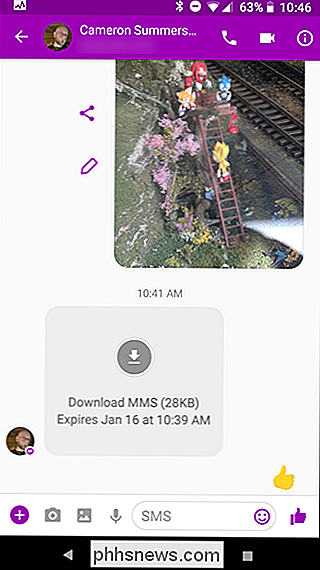
Problém pochází z APN - názvy přístupových bodů - které se automaticky stáhnou z vašeho operátora, často po restartu. APN je identifikátor, který informuje telefon o tom, kde a jak přistupovat k určitým věcem v síti - v tomto případě MMS. A v případě kriketu někdy stahuje více kopií, z nichž jedna chybí klíčové informace potřebné pro správné zpracování zprávy MMS. Z nějakého důvodu to způsobuje problémy s MMS , i když je správná položka nastavena jako výchozí . Pouhá přítomnost nesprávného APN způsobuje problémy. Je to opravdu divná situace.
Jak to napravit
Dobrá zpráva? Je to jednoduchá oprava - prostě potřebujete vědět, kde hledat. Chcete-li najít APN telefonu, nejdříve vysuňte upozorňovací odstín a klepněte na ikonu ozubeného kola.
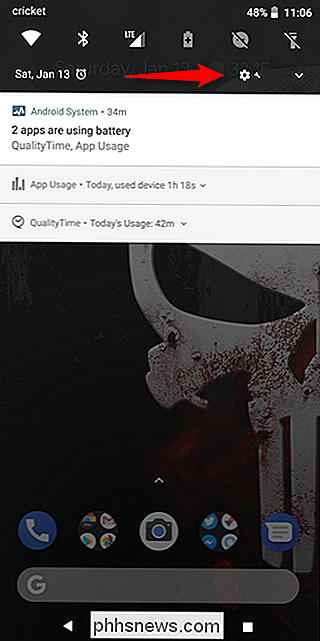
Od této chvíle se věci budou trochu lišit v závislosti na verzi vašeho telefonu Android.
Android Oreo
V nabídce Nastavení vyberte "Síť a internet" a potom "Mobilní síť."
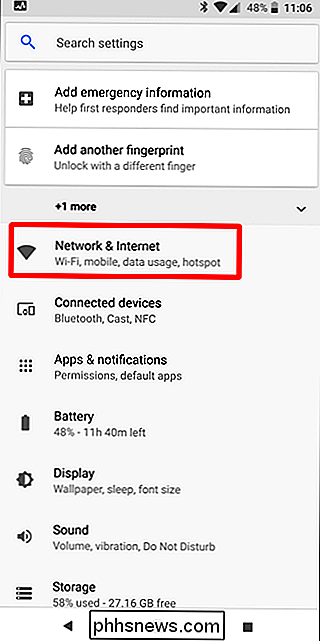
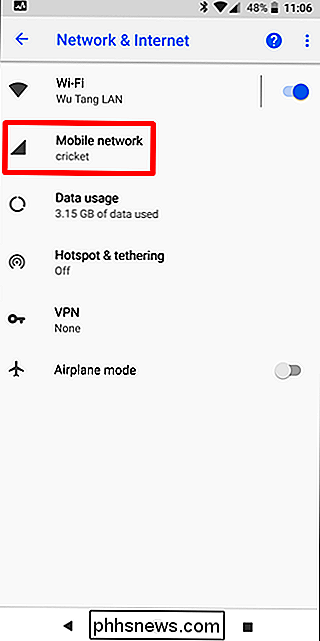
Klepněte na rozbalovací tlačítko Pokročilé a vyberte položku Názvy přístupových bodů.
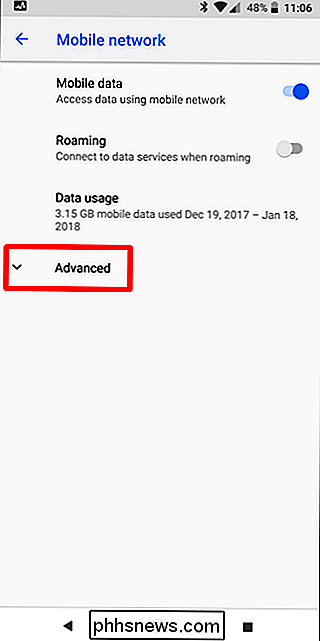
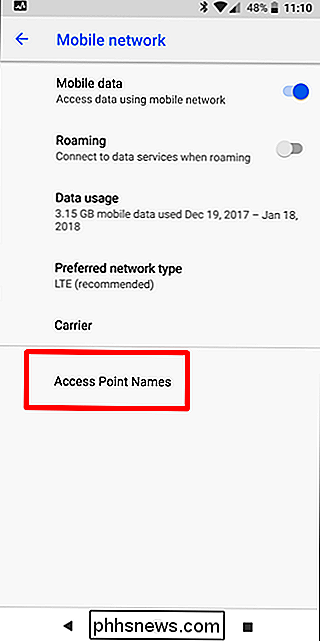
Odkud přeskočíte dolů na položku "Upravit svůj APN" níže.
Aplikace Android Nougat nebo Nižší
V nabídce Nastavení vyberte v nabídce Bezdrátové sítě a v části Mobilní sítě položku Více.
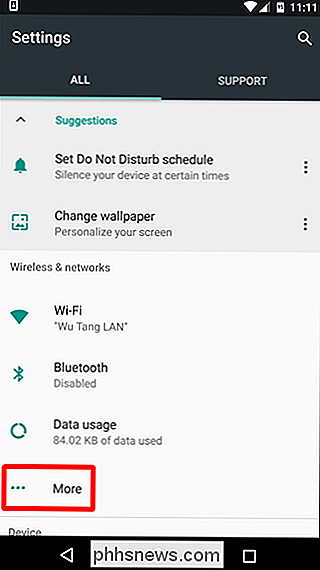
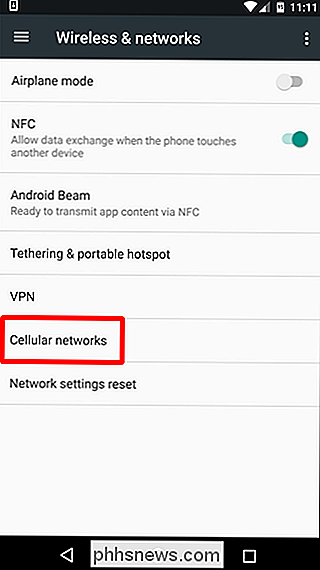
V tomto menu vyberte "Názvy přístupových bodů."
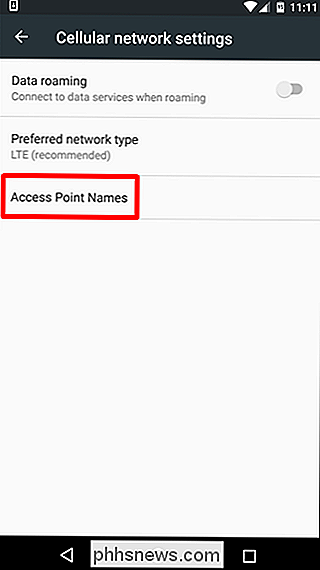
Odtud přeskočte dolů do části "Opravit váš APN" níže.
Samsung Galaxy S7 / S8 / Poznámka 8
Následující pokyny jsou pro Galaxy Naučte se
V nabídce Nastavení nejprve klepněte na "Připojení" a pak na "Mobilní sítě".
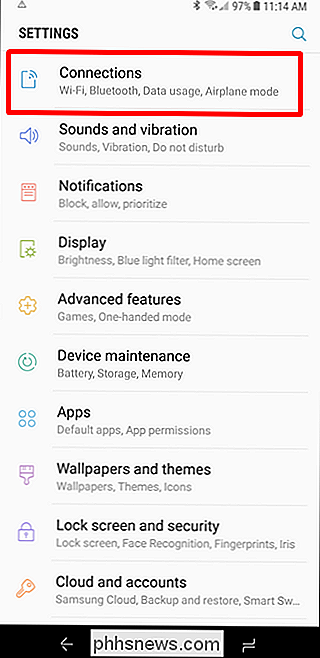
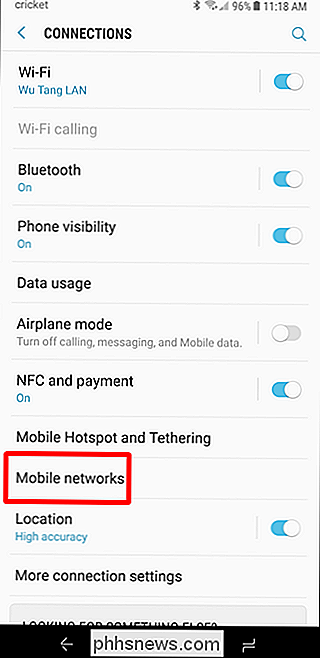
Odtud klepněte na "Názvy přístupových bodů."
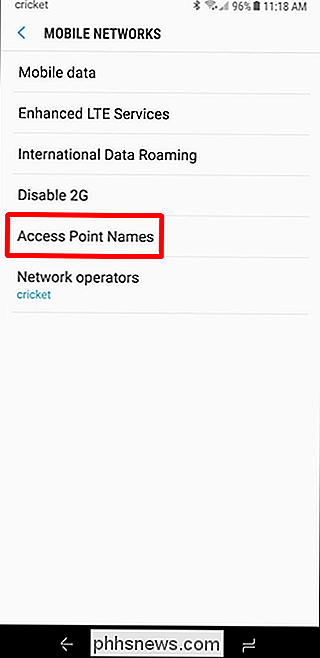
Nyní je čas vyřešit problém.
Opravte svůj APN
Jakmile se dostanete do nabídky APN v konkrétním zařízení, měly by být kroky stejné pro všechna zařízení. Zobrazí se tato obrazovka:
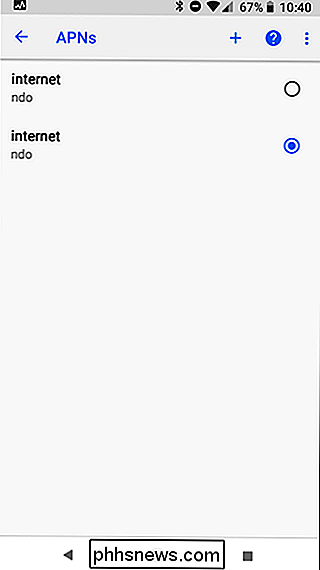
Pokud máte více APN se stejným jménem - obvykle "internet", je to váš problém. Klepnutím na jednotlivé položky zobrazíte její detaily. Chcete-li použít ten s následujícími nastaveními:
- Název: internet
- APN: ndo
- Proxy:
- Uživatelské jméno: Není nastaveno
- Heslo: Není nastaveno
- Server: MMSC:
- Proxy.aiowireless.net MMS port:
- 80 MCC:
- 310 MNC:
- Protokol APN:
- IPv4 / IPv6 Protokol APN pro roaming:
- IPv4 / IPv6 APN Typ:
- výchozí, mms, supl, hipri, povoleno
- Nositel: Specifikováno
- Typ MVNO: Žádné
- MNVO Hodnota:
- Klepnutím na něj otevřete jeho detaily, pak tři body v pravém horním rohu a výběrem možnosti "Odstranit APN". Znovu odstraňte ten, který
- odpovídají výše uvedeným údajům. Pokud máte pouze jeden APN, upravte jeho podrobnosti tak, aby odpovídal výše uvedenému seznamu.
- To by mělo být provedeno - po odstranění nesprávného APN byste měli mít možnost odesílat a přijímat zprávy MMS bez problémů. Nezapomeňte, že budete možná muset znovu provést nastavení při každém restartu telefonu, protože budou pravděpodobně znovu staženy APN. Je to hloupý problém mít, vím, ale přinejmenším je to také snadná oprava.

Proč jsou některé iMessages zelené a některé modré na mém iPhone?
Možná jste si všimli, že některé zprávy v aplikaci Zprávy iPhone jsou zelené, zatímco některé jsou modré. Co znamenají tyto barvy a je to jedno? Zprávy se zelenými bublinkami jsou normální SMS textové zprávy. Zpráva s modrými bublinkami se odesílá prostřednictvím protokolu iMessage pro rychlé zasílání zpráv - platformu pro zasílání zpráv specifické pro zařízení Apple.

Konfigurace pera a jeho tlačítek v systému Windows 10
Systém Windows 10 získal nový panel nastavení pera s aktualizací Anniversary. Pokud má vaše zařízení pero nebo jiný typ stylusu, můžete přesně přizpůsobit, jak funguje a jaké jeho tlačítka dělají z okna Nastavení. Tyto dříve požadované aplikace specifické pro zařízení, jako je aplikace Microsoft Surface pro konfiguraci pera pera Povrchové zařízení.





